Subtotal ou aggregate : la meilleure fonction Excel à utiliser
SUBTOTAL vs. AGGREGATE dans Microsoft Excel : Guide Complet
Introduction
Les fonctions SUBTOTAL et AGGREGATE dans Excel permettent d’effectuer des calculs statistiques sur des plages de données. Bien que similaires, AGGREGATE offre une flexibilité supérieure en ignorant les erreurs, les lignes masquées ou filtrées, et en prenant en charge davantage de fonctions. Ce guide explique leurs différences et comment les utiliser efficacement.
Matériel Requis
- Microsoft Excel (2010 ou version ultérieure pour AGGREGATE)
- Une feuille de calcul avec des données numériques
- Connaissances de base des fonctions Excel
Étapes Détaillées
1. Comprendre la Fonction SUBTOTAL
- Syntaxe :
=SOUS.TOTAL(a; plage1; [plage2]; ...) - Argument “a” :
- 1-11 : Inclut les lignes masquées manuellement (ex : 1 = MOYENNE, 9 = SOMME).
- 101-111 : Exclut les lignes masquées manuellement.
- Limitations :
- Ne gère pas les erreurs (
DIV/0!, #N/A).
- Exclut uniquement les lignes filtrées.
- 11 fonctions disponibles.
- Ne gère pas les erreurs (
2. Maîtriser la Fonction AGGREGATE
- Syntaxe Référence :
=AGRÉGAT(a; b; plage; [arguments_supp]) - Argument “a” : 19 fonctions disponibles (ex : 1 = MOYENNE, 12 = MÉDIANE, 14 = GRANDE.VALEUR).
- Argument “b” : Options d’exclusion :
- 0 : Ignore les sous-totaux imbriqués.
- 5 : Ignore les lignes masquées.
- 6 : Ignore les erreurs.
- 7 : Ignore les lignes masquées ET les erreurs.
- Avantages clés :
- Gère les erreurs sans utiliser SIERREUR.
- Contrôle des lignes masquées ET filtrées.
- Fonctions statistiques avancées (percentiles, quartiles).
3. Comparaison Directe
| Fonctionnalité | SOUS.TOTAL | AGRÉGAT |
|---|---|---|
| Fonctions disponibles | 11 | 19 |
| Exclusion des erreurs | Non | Oui (option 6 ou 7) |
| Exclusion lignes filtrées | Toujours exclues | Contrôlable |
| Calculs statistiques complexes | Non | Oui (ex : MÉDIANE) |
4. Exemple Pratique
- Calculer une moyenne sans erreurs :
=AGRÉGAT(1; 6; B2:B10)→ Ignore les erreurs dans la plage. - Trouver le 2ème score le plus élevé :
=AGRÉGAT(14; 6; B2:B10; 2)→ Argument “14” pour GRANDE.VALEUR.
Conclusion
Privilégiez AGRÉGAT pour des calculs robustes incluant la gestion des erreurs et des filtres dynamiques. Utilisez SOUS.TOTAL pour des sous-totaux simples avec des lignes masquées manuellement. Pour les analyses statistiques avancées (médianes, percentiles), AGGREGATE reste incontournable.

Rédactrice spécialisée en édition de site. Formation de journaliste et passionnée par les nouvelles technologies, l’intelligence artificielle et la rédaction web.
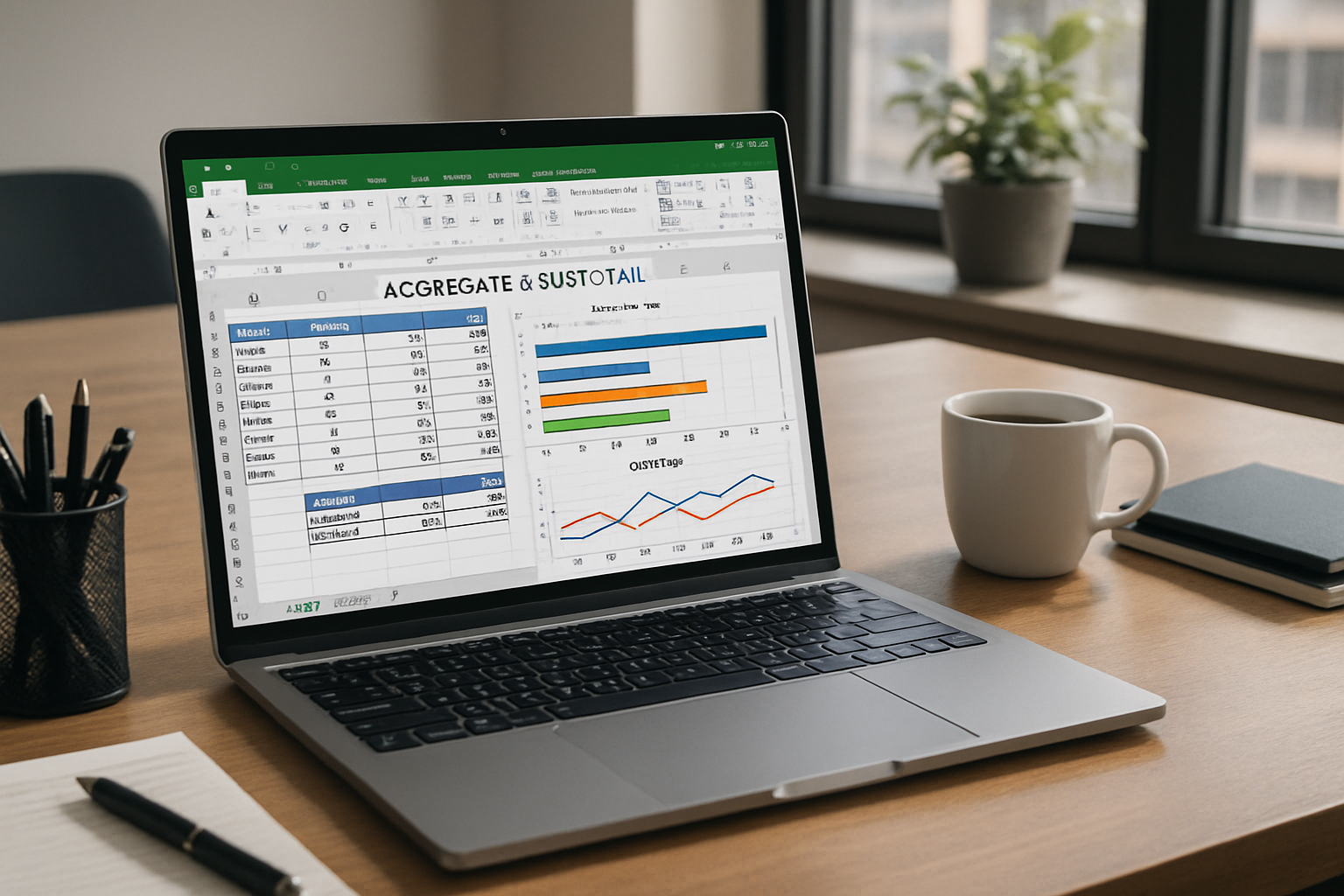
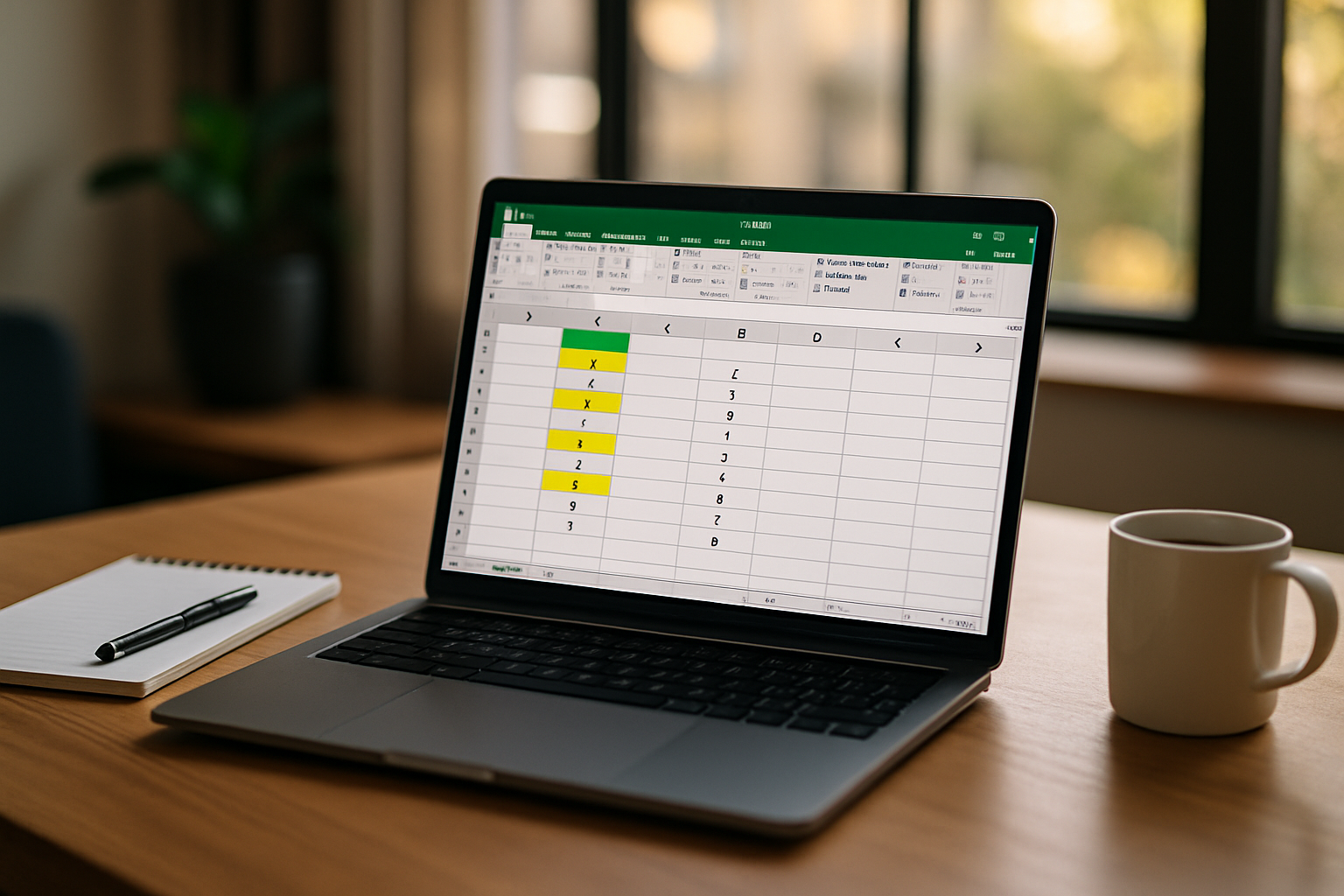
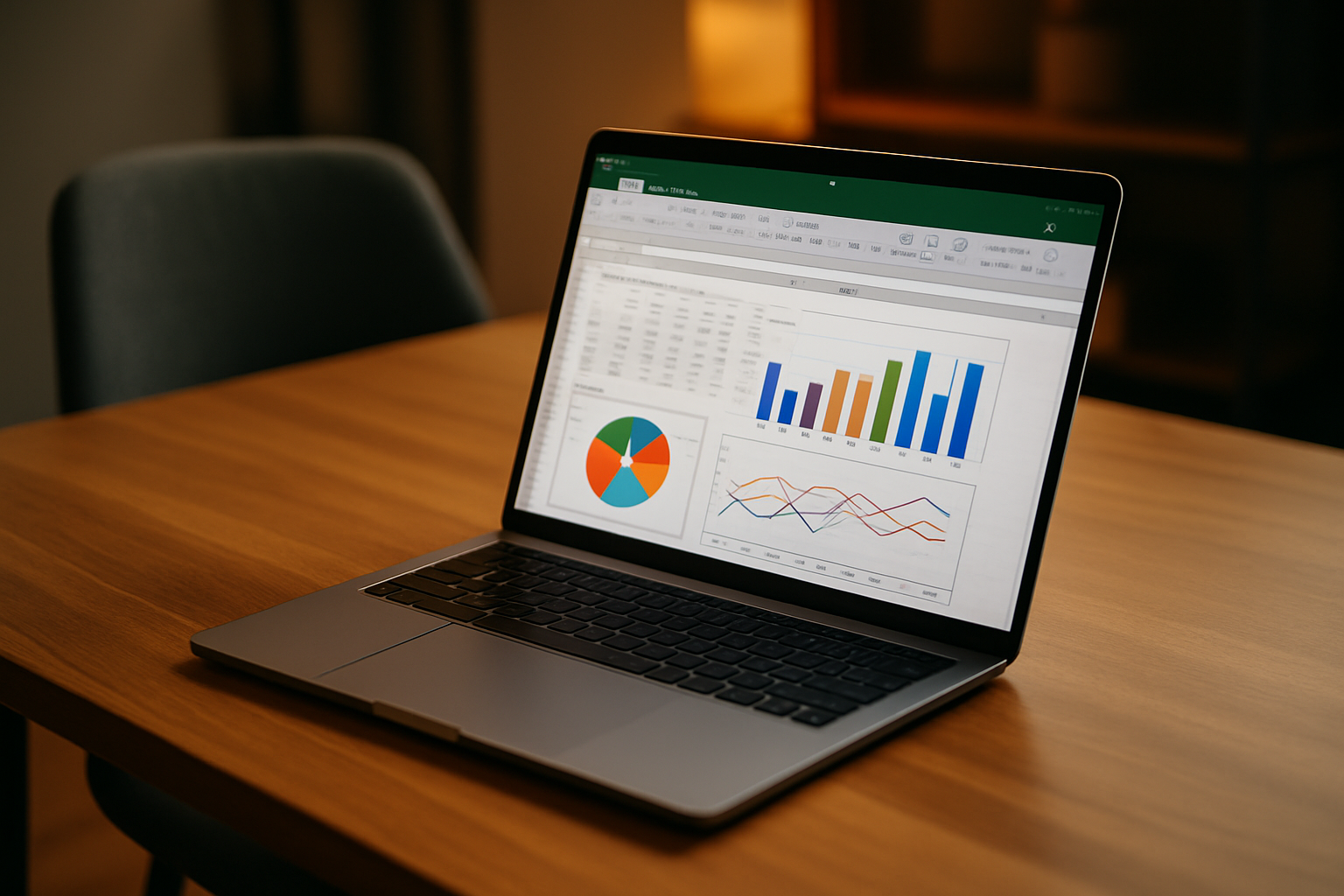
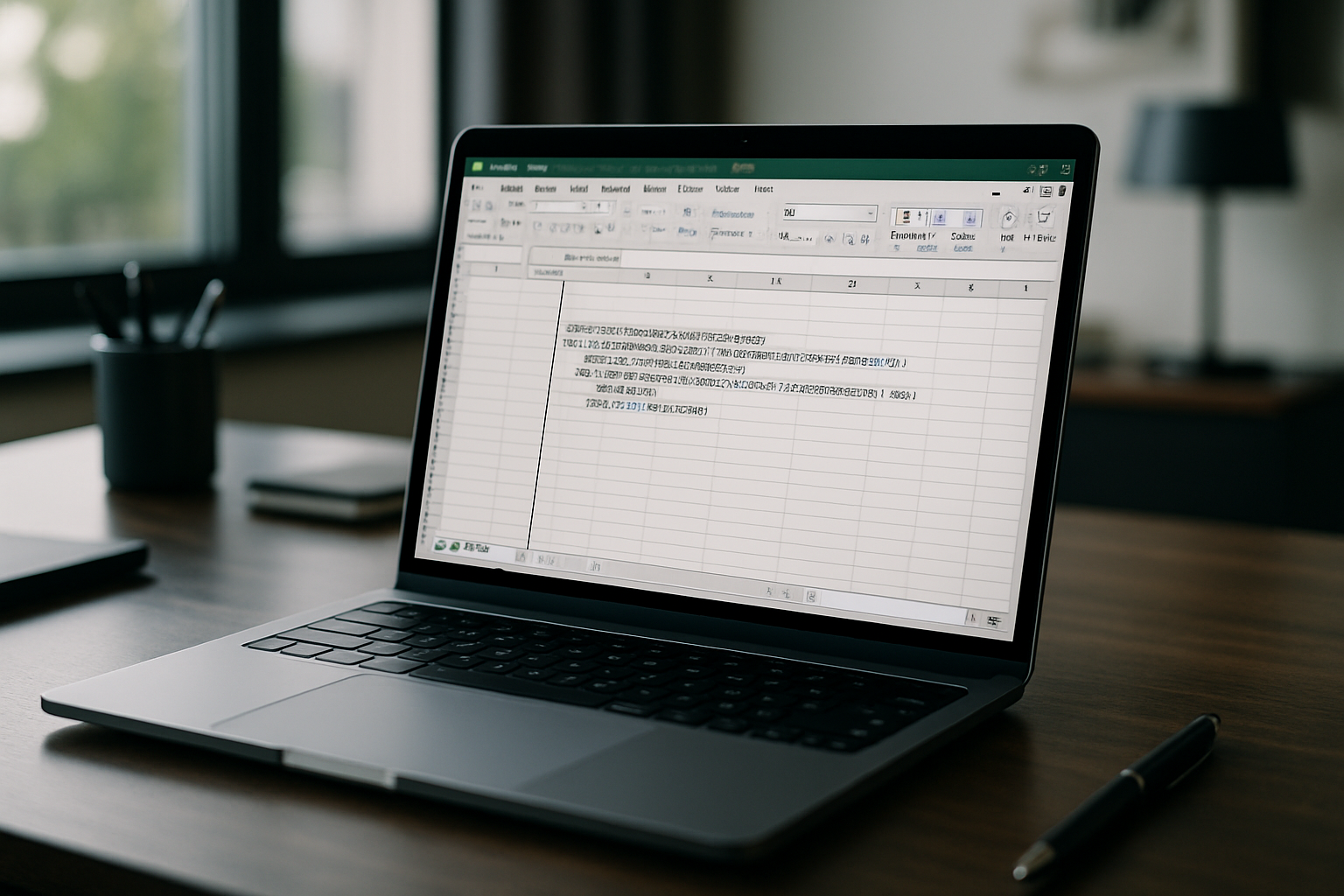
Laisser un commentaire